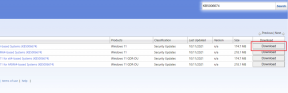Utilisez Android comme joystick pour jouer à des jeux informatiques
Divers / / December 02, 2021
Contrôler Windows à distance à l'aide d'un Android n'a rien de nouveau et nous avons déjà vu comment le faire dans le passé. Aujourd'hui, cependant, je vais vous raconter une nouvelle astuce incroyable grâce à laquelle vous pouvez jouer à des jeux sur votre ordinateur en utilisant les capteurs d'accéléromètre de votre Android.

Ça a l'air cool, non? Croyez-moi, ce sera beaucoup plus cool que vos attentes après avoir configuré et contrôlé une voiture de course sur votre PC en utilisant votre Android sans fil.
Voyons donc comment réaliser des jeux sans fil. Nous utiliserons DroidMote, un incroyable application de contrôle à distance pour Android pour accomplir la tâche.
Configuration de DroidMote
Étape 1: Nous allons installer les pilotes DroidMote sur notre ordinateur et pour cela, nous devrons désactiver l'application de la signature du pilote. Lors du démarrage de Windows, appuyez plusieurs fois sur le bouton F8 et sélectionnez l'option correspondante dans l'option de démarrage avancée (consultez la capture d'écran ci-dessous). Ne vous inquiétez pas, contrairement au
Pilotes PSP RemoteJoy Lite vous n'aurez pas à démarrer Windows de cette façon à chaque fois que nous voulons jouer à un jeu. Il s'agit d'un processus unique pour installer les pilotes.
Étape 2: Télécharger Archives du serveur DroidMote sous Windows et extrayez-le dans un dossier de votre ordinateur. Installez en même temps le Client DroidMote sur votre appareil Android.
Étape 3: Maintenant ouvrir l'invite de commande avec des privilèges administratifs et accédez au dossier du pilote où vous avez extrait les pilotes du serveur DroidMote. Sélectionnez le dossier x32 ou x64 selon l'architecture que vous utilisez.

Étape 4: Après avoir fait cela, exécutez la commande install.bat et attendez le message de conformation indiquant que les pilotes DroidMote sont installés.
Étape 5 : Une fois les pilotes installés, accédez au dossier du serveur et exécutez la commande droidmote avec le numéro de port et le mot de passe que vous souhaitez utiliser pour vous connecter au client. Par exemple, la commande peut être le mot de passe droidmote 45567.

Étape 6 : L'invite de commande vous montrera maintenant qu'elle attend une connexion entrante du client. Il est temps d'exécuter le client DroidMote sur Android.
Étape 7 : Ouvrez les paramètres de l'application DroidMote sur Android dans le menu et indiquez le numéro de port et le mot de passe du serveur que vous avez configurés dans l'invite de commande lors de son exécution. Lorsque tout est en place, connectez le téléphone à votre ordinateur en fournissant l'adresse IP Wi-Fi.


Si tout s'est déroulé comme prévu, l'application vous montrera un message connecté et vous pourrez contrôler le pointeur de la souris de votre ordinateur. Lorsque vous jouez à un jeu, passez en mode Game Pad et configurez la manette dans le jeu. N'oubliez pas d'activer le mode accéléromètre dans les paramètres de DroidMote pour contrôler vos volants de course avec un swing. Ouvrez Setup Game Controller à partir du panneau de configuration de Windows pour calibrer et vérifier les boutons du joystick.

À partir de maintenant, chaque fois que vous souhaitez jouer au jeu en utilisant votre droïde, vous devrez exécuter le serveur sur votre ordinateur à l'aide de l'invite de commande et connecter le téléphone.
Conclusion
Je suis sûr que tous les joueurs qui possèdent un Android vont adorer DroidMote. À titre de conseil, je vous suggère d'héberger un réseau Wi-Fi à partir de votre ordinateur, puis d'y connecter DroidMote. Même si vous utilisez un hotspot pour jouer, vous ne devriez pas avoir de retards importants. Mais, vous savez, nous sommes des joueurs et la perfection est ce qui nous importe le plus.